

Anda telah menggunakan iPhone atau iPad anda untuk seketika—mungkin satu atau dua tahun, mungkin lebih lama. Mungkin ia terlalu lama sehingga iPhone atau iPad anda tidak selamat untuk digunakan lagi. Anda mungkin juga mempunyai iPod touch lama yang akan anda gantikan dengan iPhone atau iPad; semua model iPod touch tidak selamat untuk digunakan, kerana ia tidak lagi mendapat kemas kini keselamatan iOS.
Dalam apa jua keadaan, anda telah memutuskan bahawa sekarang adalah masa untuk meneruskan dan menggantikan teknologi Apple anda yang lapuk.
Anda mungkin mahu membuang iPhone atau iPad lama anda—mungkin anda akan menjualnya, memberikannya atau mengitar semulanya (tetapi mungkin tidak menggabungkannya). Tetapi sebelum anda menyingkirkan peranti lama anda, berhati-hati; ia mengandungi banyak maklumat peribadi, dan ia disambungkan dengan akaun Apple anda. Sebelum anda melakukannya, terdapat beberapa perkara yang perlu anda lakukan untuk menyediakan peranti terlebih dahulu. Langkah ini akan memastikan data anda kekal selamat dan memisahkan peranti anda daripada akaun Apple anda.
Mari kita semak sembilan langkah yang perlu anda ambil sebelum membuang iPhone, iPad atau iPod touch. (Jika anda mempunyai Mac lama, lihat artikel berkaitan kami tentang cara menyediakan Mac lama untuk dilupuskan.)
Jika anda mempunyai Apple Watch, ia dipasangkan dengan iPhone anda. Anda perlu menyahgandingkan jam tangan untuk dapat memasangkannya dengan iPhone lain kemudian.
Anda boleh melakukan ini dalam apl Tonton pada iPhone anda. Pergi ke tab Jam Tangan Saya dan ketik Semua Jam Tangan di bahagian atas skrin, kemudian ketik butang ⓘ.
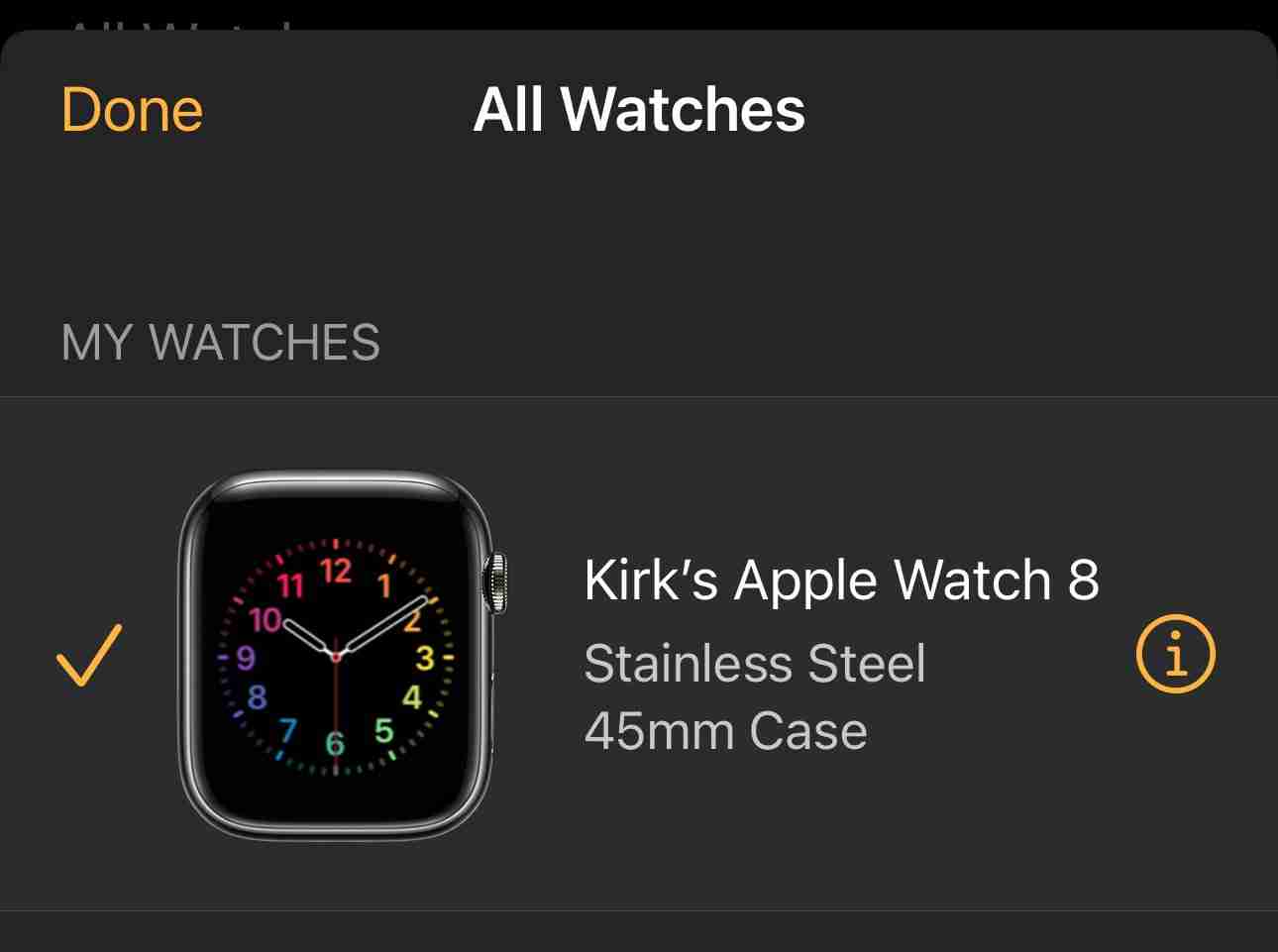
Tatal ke bawah dan ketik Nyahgandingkan Apple Watch, kemudian Nyahgandingkan [nama jam tangan anda]. Jika anda mempunyai Apple Watch selular dan mempunyai pelan yang aktif, anda akan ditanya apa yang perlu dilakukan tentang rancangan anda. Anda harus mengalih keluar pelan itu kerana iPhone tidak lagi akan dipasangkan dengan mana-mana jam tangan. Anda mungkin perlu menghubungi pembawa anda untuk mengaktifkan pelan selular Apple Watch pada iPhone baharu anda.
Anda akan diminta untuk memasukkan kata laluan Apple ID anda; ini melumpuhkan Kunci Pengaktifan. Ketik Nyahgandingkan kali terakhir.
Apabila anda menyahgandingkan Apple Watch, iPhone menyandarkan tetapan dan data jam tangan itu. Apabila anda menyediakan iPhone baharu anda, anda akan memulihkan daripada sandaran iPhone (lihat di bawah), dan ini akan membolehkan anda memasangkan Apple Watch dengan iPhone baharu.
Terdapat dua cara anda boleh menyandarkan iPhone atau iPad anda. Anda boleh sama ada menggunakan iCloud atau anda boleh menyandarkan peranti kepada Mac atau PC.
Menyandarkan peranti kepada iCloud adalah yang paling mudah. Anda boleh mengetahui cara menyandarkan iPhone atau iPad ke iCloud dalam artikel ini. Artikel yang sama juga memberitahu anda cara menyandarkan iPhone atau iPad ke Mac menggunakan Finder. Jika anda menggunakan PC Windows, anda boleh menyandarkan peranti anda menggunakan sama ada apl Peranti Apple atau iTunes.
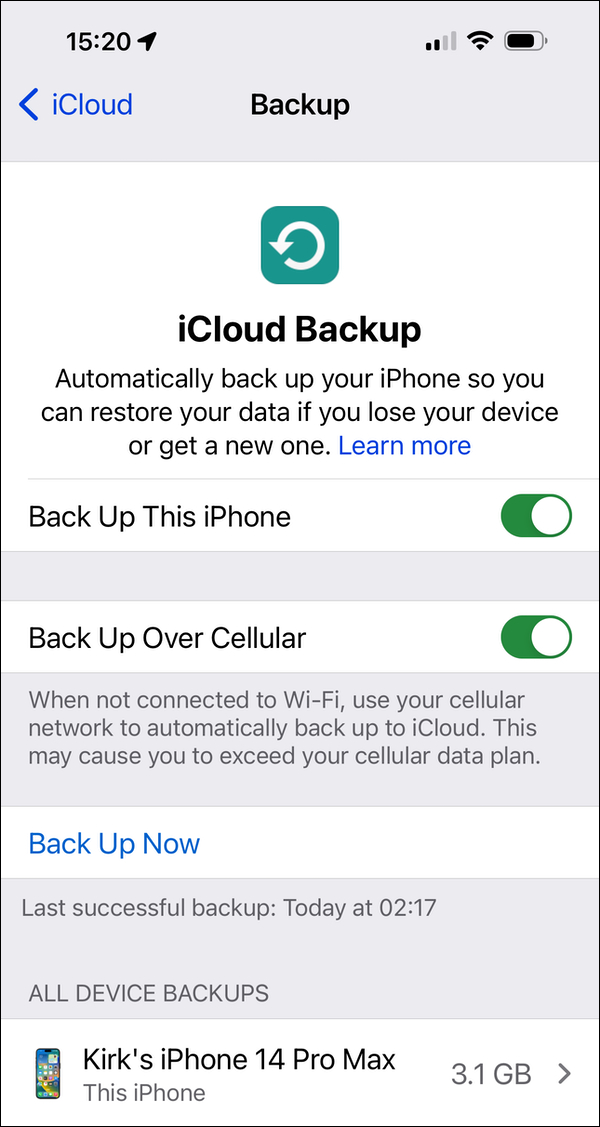
Jika anda mempunyai pelan perlindungan AppleCare untuk iPhone atau iPad anda, anda mempunyai dua pilihan. AppleCare dipautkan kepada peranti, bukan kepada seseorang atau nombor telefon. Oleh itu, jika anda bercadang untuk menjual peranti anda atau menyerahkannya kepada rakan atau ahli keluarga, anda boleh meninggalkan pelan AppleCare seperti sedia ada, jika anda telah membayar untuk tempoh penuh terlebih dahulu. Ini boleh menjadi nilai tambah jika anda menjual peranti di eBay; ini bermakna peranti anda mempunyai jaminan (kekal dalam jaminan) untuk berapa banyak bulan lagi.
Jika anda tidak perlu menyimpan pelan AppleCare, anda boleh membatalkannya dan mendapatkan bayaran balik untuk masa yang tidak digunakan. Jika anda membayar yuran langganan bulanan untuk AppleCare, maka anda harus membatalkannya supaya anda tidak terus membayarnya.
Setelah anda membuat sandaran, anda harus log keluar daripada akaun iCloud anda. Untuk melakukan ini, pergi ke Tetapan, ketik nama anda di bahagian atas skrin, tatal ke bawah ke bahagian bawah anak tetingkap, dan klik Log Keluar. Jika anda mempunyai Cari Saya aktif, anda perlu mematikan ini dahulu; anda akan dapati ini berhampiran bahagian atas skrin Tetapan iCloud. Melog keluar daripada iCloud mengalih keluar peranti anda daripada pelayan Apple dan melog keluar anda daripada App Store dan iTunes Store.
Jika anda menukar daripada iPhone kepada telefon Android, anda perlu "menyahdaftar" (iaitu menyahaktifkan, melumpuhkan atau nyahkaitan) iMessage pada iPhone anda. Jika anda tidak melakukan ini, iMessages yang ditujukan untuk anda mungkin masih pergi ke telefon lama anda. Ini kerana iMessage tidak bergantung pada nombor telefon, tetapi pada pengecam peranti lain. Jika anda telah mengeluarkan kad SIM daripada iPhone anda, anda perlu menggantikannya untuk dapat membatalkan pendaftaran iMessage.
Anda boleh melakukan ini dalam Tetapan > Mesej; togol iMessage untuk mematikan ini. Kemudian ketik Tetapan > FaceTime dan matikan FaceTime.
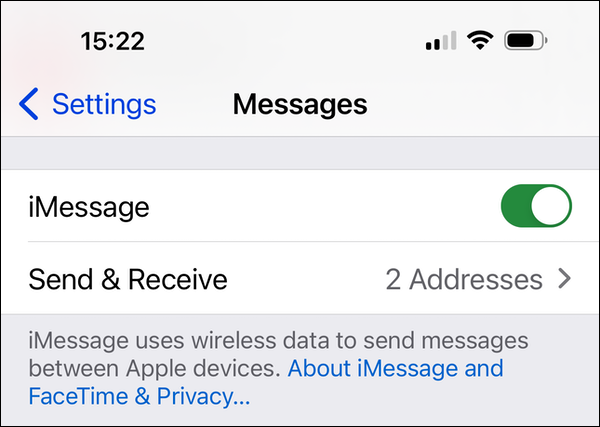
Jika anda tiada lagi iPhone anda, anda boleh membatalkan pendaftaran iMessage pada halaman ini di tapak web Apple.
Kini tiba masanya untuk memadamkan peranti anda. Melainkan anda merancang untuk menukar iPhone atau iPad anda di Apple Store. Jika anda melakukan ini, orang yang mengendalikan pertukaran masuk anda di Apple Store akan membantu anda memindahkan data anda dan memadamkan peranti anda (diterangkan dalam langkah 7 di bawah).
Jika anda tidak berdagang dalam peranti anda, ketik Tetapan > Umum > Pindahkan atau Tetapkan Semula [peranti] > Padamkan Semua Kandungan dan Tetapan. Jika anda belum melumpuhkan Cari Saya, anda perlu memasukkan ID Apple dan kata laluan anda. Jika peranti anda menggunakan eSIM, pilih pilihan untuk memadamkan peranti anda dan profil eSIM apabila ditanya. Anda mungkin diminta memasukkan kod laluan anda; lakukan ini, kemudian ketik Padam [peranti].
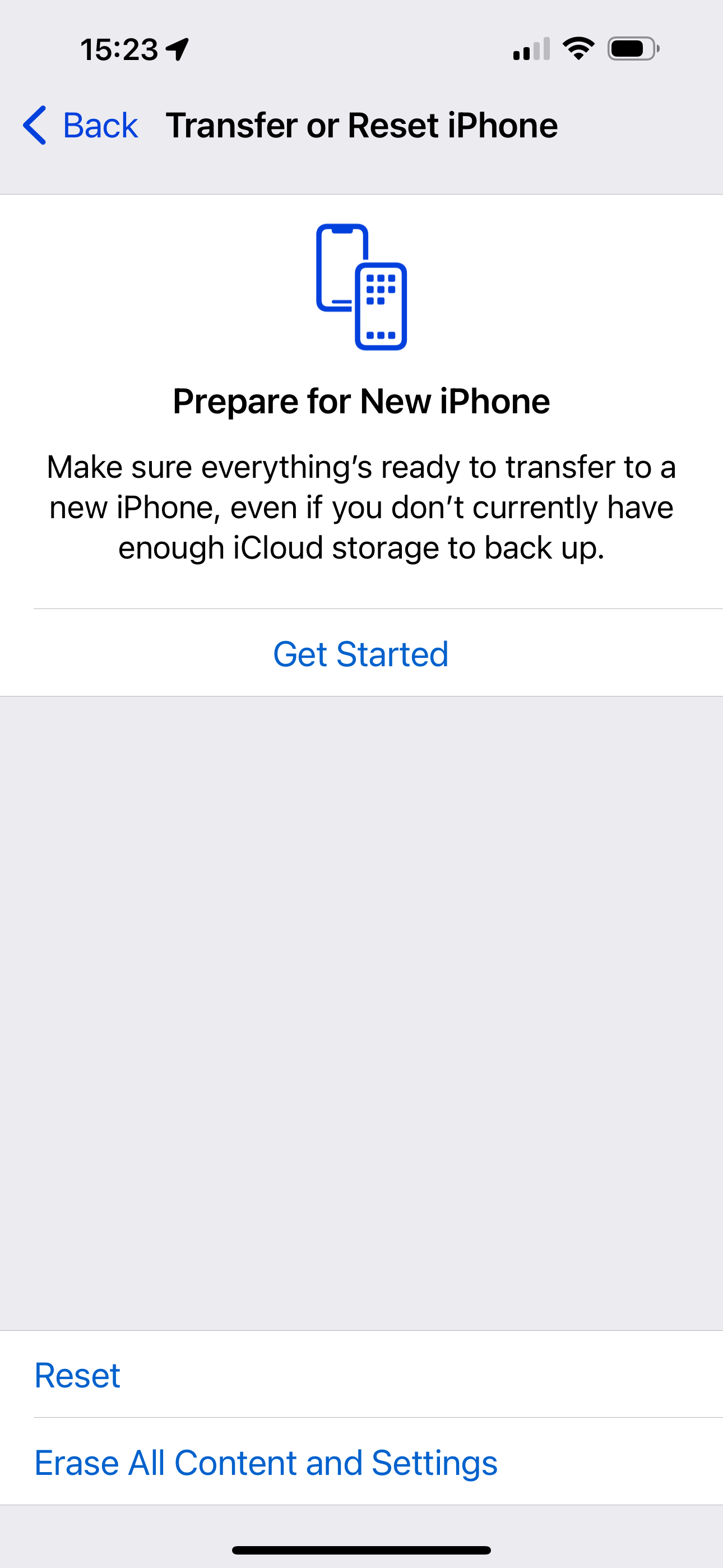
Jika anda sudah mempunyai iPhone baharu anda, anda kini boleh menggunakan ciri Sediakan untuk iPhone Baharu dalam Tetapan > Umum > Pindahkan atau Tetapkan Semula [peranti], seperti yang dilihat dalam tangkapan skrin di atas. Ketik Bermula dan ikut arahan.
Jika peranti anda mempunyai kad SIM fizikal, pastikan anda mengeluarkannya supaya anda boleh memasukkannya ke dalam peranti baharu anda. Jika anda menaik taraf kepada model iPhone atau iPad baharu yang tidak lagi menggunakan kad SIM fizikal, anda perlu menghubungi pembawa anda untuk menyediakan pelan selular anda untuk peranti anda.
Peranti yang dipercayai ialah peranti yang boleh menerima kod pengesahan dua faktor apabila anda log masuk ke peranti atau perkhidmatan Apple daripada peranti baharu. Anda harus pergi ke appleid.apple.com dan mengalih keluar peranti anda daripada senarai peranti yang dipercayai dalam bahagian Keselamatan Akaun pada halaman.
Itu sahaja! Kini anda sudah bersedia untuk beralih ke peranti baharu dan boleh menyingkirkan peranti lama dengan selamat.
Jika anda mempunyai Mac lama yang ingin anda buang, pastikan anda menyemak artikel rakan kongsi kami, Cara melupuskan Mac lama anda dengan selamat.
Cara untuk melupuskan Mac lama anda dengan selamat
Atas ialah kandungan terperinci Cara melupuskan iPhone atau iPad lama anda dengan selamat. Untuk maklumat lanjut, sila ikut artikel berkaitan lain di laman web China PHP!
 Pengenalan kepada arahan CLI
Pengenalan kepada arahan CLI
 Perisian penilaian pelayan
Perisian penilaian pelayan
 Apakah perbezaan antara ibatis dan mybatis
Apakah perbezaan antara ibatis dan mybatis
 Bagaimana untuk mendayakan fungsi bandar yang sama pada Douyin
Bagaimana untuk mendayakan fungsi bandar yang sama pada Douyin
 Apakah sistem pembetulan ralat nama domain?
Apakah sistem pembetulan ralat nama domain?
 Perbezaan antara api rehat dan api
Perbezaan antara api rehat dan api
 Kaedah pemulihan data komputer Xiaomi
Kaedah pemulihan data komputer Xiaomi
 Apakah yang perlu saya lakukan jika tetikus berhenti bergerak?
Apakah yang perlu saya lakukan jika tetikus berhenti bergerak?
 Bagaimana untuk menutup port 445 dalam xp
Bagaimana untuk menutup port 445 dalam xp




